L'onglet Actions est disponible uniquement lorsqu'une session est ouverte. Les actions disponibles diffèrent selon le type de session.
Le ruban affichera l'onglet suivant lorsque la session fonctionne en mode d'affichage Intégré (onglets).

| Option | Description |
|---|---|
| Reconnecter | Fermer rapidement la session puis la rouvrir automatiquement en utilisant les identifiants résolus. Notez que les mots de passe peuvent changer périodiquement (par exemple, en raison de la rotation des mots de passe de Secret Server). Pour résoudre complètement les identifiants lors de la reconnexion, appuyer sur Ctrl+ Reconnecter tout. Alternativement, clic droit sur l'entrée et sélectionner Ctrl+ Reconnecter pour atteindre le même résultat. Utiliser Reconnecter pour mettre à jour la résolution de vos connexions RDP intégrées lorsque vous redimensionnez la fenêtre. |
| Fermer | Fermer la session active. |
| Se déconnecter | Fermer la session RDP. |
| Forcer la déconnexion | Forcer la déconnexion de la session RDP. |
| Reconnecter tout | Reconnecter toutes les sessions en utilisant les identifiants résolus. Notez que les mots de passe peuvent changer périodiquement (par exemple, en raison de la rotation de mot de passe de Secret Server). Pour résoudre pleinement les identifiants lors de la reconnexion, appuyez sur Ctrl+ Reconnecter tout. Alternativement, vous pouvez faire un clic droit sur l'entrée et sélectionner Ctrl+ Reconnecter pour obtenir le même résultat. |
| Fermer tout | Fermer tous les onglets ouverts. |
| Fermer tous les autres onglets | Fermer tous les autres onglets ouverts. |
| Cacher | Cacher l'onglet sélectionné. |
| Option | Description |
|---|---|
| Exécuter Macro/Script | Afficher une fenêtre où vous pouvez sélectionner une macro ou un script, ainsi que les options d'exécution. |
| Taper presse-papiers | Envoyer le contenu du presse-papiers vers la session ouverte. |
| Option | Description |
|---|---|
| Détacher | Détacher votre session intégrée et la déplacer n'importe où en dehors de Remote Desktop Manager ou même sur un autre écran. |
| Plein écran | Afficher votre session en plein écran en dehors de Remote Desktop Manager. |
| Écran de la zone de travail | Ouvrir la connexion en plein écran et avoir accès à votre barre des tâches locale. |
| Option | Description |
|---|---|
| Garder l'onglet à la déconnexion | Votre onglet de session restera après une déconnexion de session. Pour plus d'informations, voir Garder les onglets ouverts. |
| Mise à l'échelle intelligente | Activer ou désactiver l'ajustement intelligent de RDP. Ce réglage déterminera si l'ordinateur client peut ou non adapter le contenu de l'ordinateur distant pour s'ajuster à la taille de la fenêtre de l'ordinateur client. |
| Reconnecter intelligemment | Reconnecter automatiquement votre session avec la bande la plus appropriée. |
| Touche Windows sur l'ordinateur distant | Lors de l'activation de la touche Windows, il enverra la fonction à votre hôte au lieu de l'exécuter sur votre ordinateur. |
Cet onglet contient plusieurs types de combinaisons de commandes et de frappes pour affecter la session en cours dans une variété de cas. Ainsi, ces commandes dépendent de l'entrée actuellement sélectionnée (et ouverte). Pour quelques exemples de scénarios, se référer aux rubriques suivantes:
Les add-ons de session peuvent ajouter des commandes personnalisées dans cette section, elles ne seront pas documentées dans ces rubriques mais plutôt dans la documentation de l'add-on.
| Option | Description |
|---|---|
| Envoyer vers le presse-papiers | Effectuer une capture typique vers le presse-papiers. |
| Enregistrer dans le fichier | Demander un nom de fichier et sauvegarder la capture dans ce fichier. |
| Enregistrer dans le fichier et ouvrir | Demander un nom de fichier et sauvegarder la capture dans ce fichier, puis ouvrir automatiquement le fichier avec votre éditeur par défaut. |
| OPTION | DESCRIPTION |
|---|---|
| Enregistrer | Enregistrer votre écran au format MP4. Nous recommandons l'utilisation d'un lecteur VLC pour visionner la vidéo enregistrée. |
Ces actions sont également disponibles par clic droit sur l'onglet d'une session intégrée.
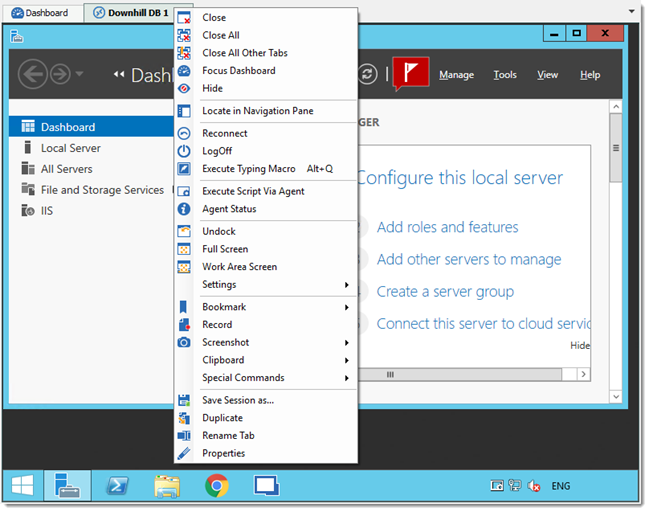
L'onglet Actions est disponible uniquement lorsqu'une session est ouverte. Les actions disponibles diffèrent selon le type de session.
Le ruban affichera l'onglet suivant lorsque la session fonctionne en mode d'affichage Intégré (onglets).

Alternativement, les actions sont également disponibles par clic droit sur l'onglet d'une session intégrée.
L'action Connecter permet de reconnecter\déconnecter une ou plusieurs sessions simultanément. Les actions diffèrent selon le type de session sélectionné.
| OPTIONS | DESCRIPTION |
|---|---|
| Reconnecter | Fermer rapidement la session et la rouvrir automatiquement. L'utiliser pour mettre à jour la résolution de vos connexions RDP intégrées lorsque vous redimensionnez la fenêtre. |
| Fermer | Fermer la session active. |
| Fermer tout | Fermer toutes les sessions ouvertes. |
| Fermer tous les autres onglets | Fermer toutes les sessions ouvertes excepté celle qui est active. |
| Déconnexion | Fermer la session active. |
| Exécuter | Exécuter le macro ou le script sélectionné dans la fenêtre précédente ou dans l'onglet actuel. |
Les Commandes sont des actions envoyées à la session distante, elles diffèrent donc selon votre type de session.
| OPTION | DESCRIPTION |
|---|---|
| Envoyer Ctrl+Alt+Delete | Envoyer la combinaison de touches Ctrl+Alt+Delete à l'hôte. |
| Charms | Sur Windows 8 ou Windows Server 2012, afficher la barre Charms (barre de Recherche, Partager, Démarrer, Périphériques et Paramètres). |
| Barre d'applications | Sous Windows 8 ou Windows Server 2012, afficher la barre d'application pour montrer la navigation, les commandes et les outils. |
| Changement d'application | Sur Windows 8 ou sur un serveur Windows 2012, passer d'une application à l'autre. |
| Afficher uniquement | Empêcher la session de recevoir toute entrée du clavier ou de la souris. Cette fonctionnalité a été demandée pour permettre la surveillance tout en évitant les erreurs de manipulation. L'utiliser pour avoir un accès en lecture seule au serveur distant. |
| OPTION | DESCRIPTION |
|---|---|
| Garder l'onglet à la déconnexion | Votre onglet de session restera ouvert après une déconnexion de session. |
| Enregistrer la session sous | Enregistrer votre session ouverte comme une nouvelle entrée. |
| Dupliquer | Ouvrir un onglet en double pour votre session ouverte. |